ZBrush怎样轻松分成两个polygrouPS?
设·集合小编 发布时间:2023-03-21 14:48:21 1316次最后更新:2024-03-08 11:38:47
在使用ZBrush的时候,有时需要将模型分组,比如使用dynamesh直接将一个初始模型雕刻成为一个角色,最后希望一键给模型的脸部上色时,发现脸部和身体是一个整体。那么ZBrush怎样轻松分成两个polygrouPS呢?这里给大家介绍两种方法。
工具/软件
电脑型号:联想(Lenovo)天逸510S;系统版本:Windows7;软件版本:ZBrush2018
方法/步骤
第1步
方法一:通过隐藏的方法将模型按组分开。
1)在工作区拖拽出模型,创建物体后按“T”或者激活Edit按钮进入编辑模式。Shift Ctrl Alt框选需要分组的部分,框选部分以红色状态显示即是隐藏部分(也可以按Shift Ctrl框选部分以绿色显示,即显示部分。当然这个可以通过反选隐藏来改变哪部分显示,哪部分隐藏,反选隐藏快捷键:按住Shift Ctrl鼠标左键在工作区拖拽)。
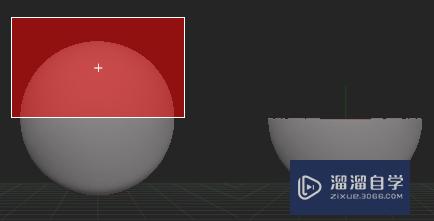
第2步
2)在Tool工具栏中打开Polygroups界面,点击GroupVisile,把可见的模型分成一个组。
第3步
3)按住shift ctrl在空白处点一下,把模型全部显示出来。这样就成功的将一个模型分成按需要分成了两个组。

第4步
方法二:通过遮罩的方法将模型按组分开。
1)在工作区拖拽出模型,创建物体后按“T”或者激活Edit按钮进入编辑模式。Ctrl 鼠标左键遮罩需要分组的部分。

第5步
2)在Tool工具栏中打开Polygroups界面,点击Group Masked按钮,按遮罩分组。

温馨提示
好了,以上就是“ZBrush怎样轻松分成两个polygrouPS?”这篇文章全部内容了,小编已经全部分享给大家了,还不会的小伙伴们多看几次哦!最后,希望小编今天分享的文章能帮助到各位小伙伴,喜欢的朋友记得点赞或者转发哦!
相关文章
广告位


评论列表